如何從 WordPress 自動發佈到 Instagram
已發表: 2022-06-27您想從 WordPress 自動發佈到 Instagram 嗎?
Instagram 是世界上最大的社交媒體網站之一,擁有約 10 億活躍用戶。 通過將您的博文分享到 Instagram,您可以接觸到更多人並讓他們訪問您的網站。
在本文中,我們將向您展示如何在發布新的 WordPress 帖子時自動發佈到 Instagram。
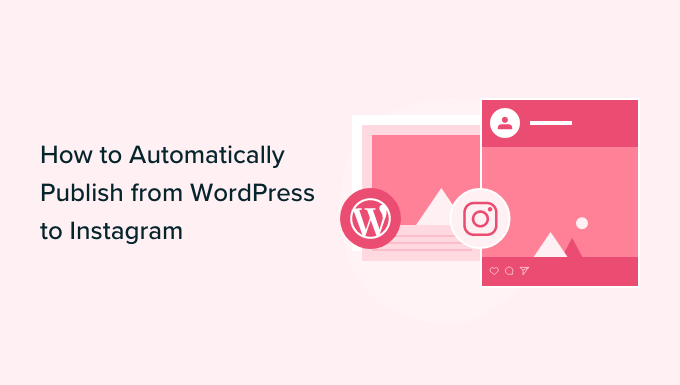
為什麼自動從 WordPress 發佈到 Instagram?
作為世界上最大的社交媒體網站之一,許多 WordPress 網站所有者使用 Instagram 與潛在的新讀者、網站訪問者和客戶建立聯繫。
一旦你在 Instagram 上有了一些追隨者,你就可以使用這個社交網站來推廣你的 WordPress 博客。 每次您發布博客文章時,最好讓您的 Instagram 關注者了解您的新內容。
為了讓您的博客文章在 Instagram 上脫穎而出,您需要添加引人注目的圖片和有趣的標題。 雖然 Instagram 不允許標題中包含可點擊鏈接,但您可以從 Instagram 簡歷鏈接到您的博客,這樣您的關注者就可以輕鬆找到您的最新帖子。
您還可以在簡歷頁面中添加一個鏈接,讓您展示的不僅僅是指向您的 Instagram 簡歷的鏈接。
由於運行一個引人入勝的 Instagram 帳戶需要時間和精力,因此您可以通過自動發佈到 Instagram 的過程來節省一些時間。
話雖如此,讓我們看看如何在發布新的 WordPress 博客文章時自動發佈到 Instagram。
自動從 WordPress 發佈到 Instagram
Uncanny Automator 是最好的 WordPress 自動化插件,可幫助您創建自動化工作流程,而無需編寫代碼。
它與 80 多個插件和第三方應用程序連接,因此您可以構建智能自動化工作流程,從而節省您的時間。 例如,您可以將 Slack 與 WordPress 集成,創建一個從 WordPress 自動發佈到 Facebook 的工作流等等。
Uncanny Automator 的免費版本帶有 100 多個自動化觸發器和操作。
在本指南中,我們將使用免費版本,因此即使您預算緊張且剛剛開始使用,您也可以自動從 WordPress 發佈到 Instagram。 如果您想構建更強大和更高級的工作流程,那麼 Uncanny Automator Pro 包含 400 多個觸發器和操作。
您需要做的第一件事是安裝並激活 Uncanny Automator 插件。 有關更多詳細信息,請參閱我們關於如何安裝 WordPress 插件的分步指南。
激活後,轉到Automator » Settings 。 然後,只需點擊“連接您的網站”。
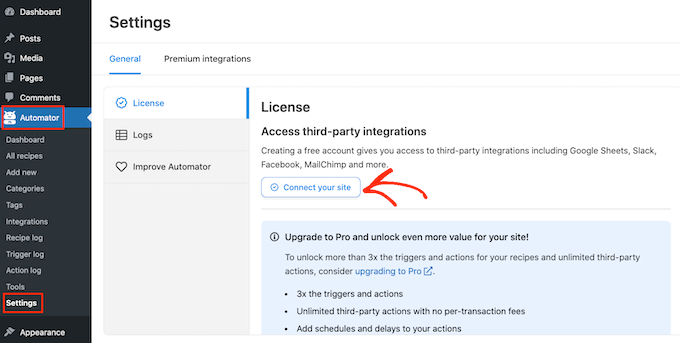
Uncanny Automator 現在將詢問您是否要升級以獲得更多積分、觸發器和操作。 如果您確實想升級,請單擊“立即升級到 Pro...”按鈕並按照說明購買 Uncanny Automator Pro。
如果您想使用免費版 Uncanny Automator 自動從 WordPress 發佈到 Instagram,只需單擊“連接您的免費帳戶”。 您以後可以隨時升級到 Uncanny Automator Pro。
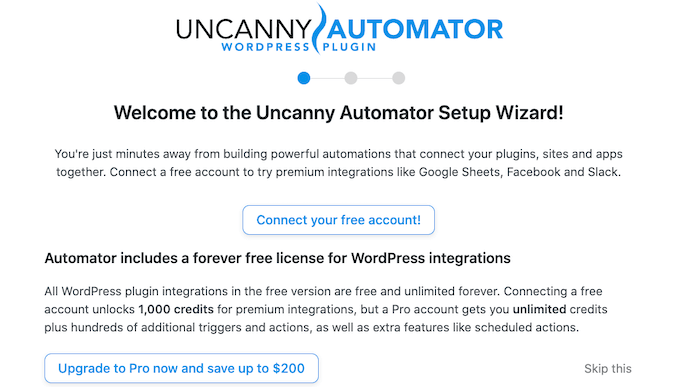
Uncanny Automator 現在將顯示一個彈出窗口,您可以在其中輸入您的姓名、電子郵件地址和要使用的密碼來創建一個帳戶。 輸入此信息後,單擊“註冊”。
片刻之後,Uncanny Automator 將顯示一條消息,確認您已設置插件。
接下來,您需要單擊“返回儀表板”。
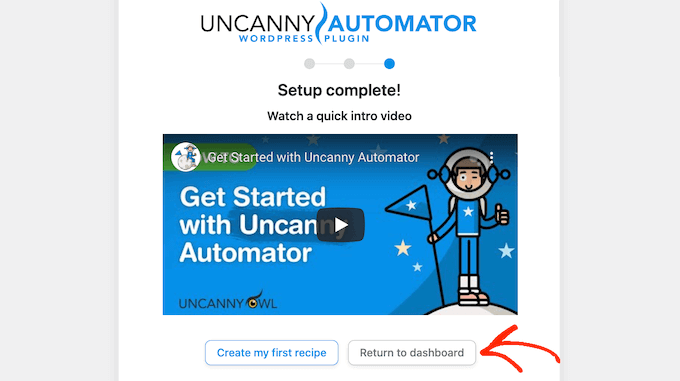
在您開始從 WordPress 自動發佈到 Instagram 之前,您需要將您的 Instagram 帳戶連接到 Uncanny Automator。
注意:要自動發帖,您需要一個 Instagram 企業帳戶,該帳戶已連接到您企業的 Facebook 頁面。 還沒有 Instagram 企業帳戶? 好消息是它是免費的。 這是 Instagram 關於如何將標準帳戶轉換為 Instagram 企業帳戶的指南。
要將 Uncanny Automator 連接到您的 Instagram 帳戶,請轉到Automator » 設置。 然後,單擊“高級集成”選項卡。
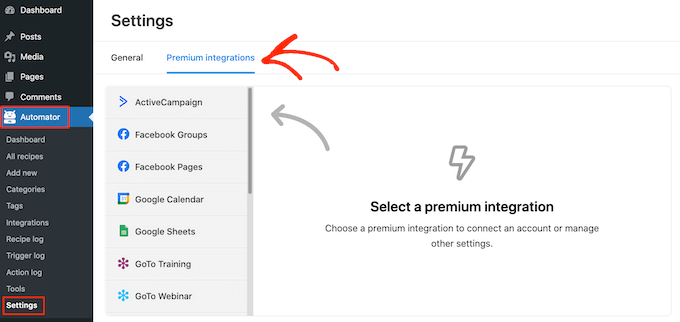
在左側菜單中,繼續並點擊“Instagram”。
由於 Instagram 歸 Facebook 的母公司所有,因此您需要連接到與您的 Instagram Business 帳戶相關聯的 Facebook 頁面。
要開始使用,請單擊“連接 Facebook 頁面”按鈕。
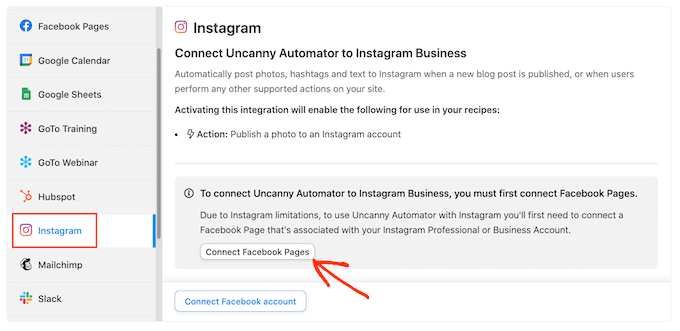
Uncanny Automator 現在將引導您完成連接到 Facebook 頁面的過程。 完成此操作後,Uncanny Automator 將要求您選擇要使用的 Instagram 帳戶。
選擇帳戶後,您需要選擇 Uncanny Automator 可以執行的操作,以及它可以在 Instagram 上訪問的信息。 由於我們希望自動從 WordPress 發佈到 Instagram,因此您需要啟用前兩個選項:
- 從連接到您主頁的 Instagram 帳戶訪問個人資料和帖子。
- 上傳媒體並為連接到您主頁的 Instagram 帳戶創建帖子。
之後,繼續並單擊“完成”按鈕。
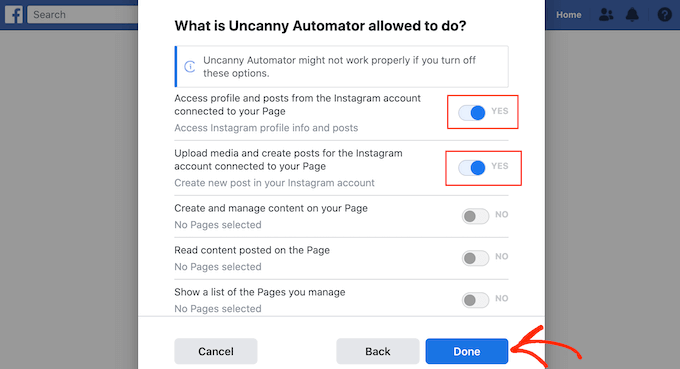
完成此操作後,Uncanny Automator 將帶您返回 WordPress 儀表板。
您現在應該看到 Uncanny Automator 已連接到您的 Instagram 帳戶。
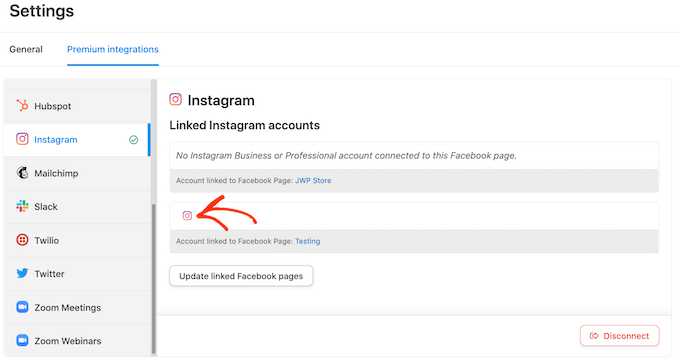
下一步是創建將自動從 WordPress 發佈到 Instagram 的工作流程。 Uncanny Automator 將這些工作流程稱為“配方”,它們由操作和触發器組成。
要構建配方,請轉到Automator » Add New 。
在此屏幕上,系統會要求您選擇是要創建“登錄”配方還是“所有人”配方。
博客文章只能由擁有 WordPress 帳戶的用戶發布。 考慮到這一點,點擊“登錄用戶”。 然後,只需單擊“確認”按鈕。
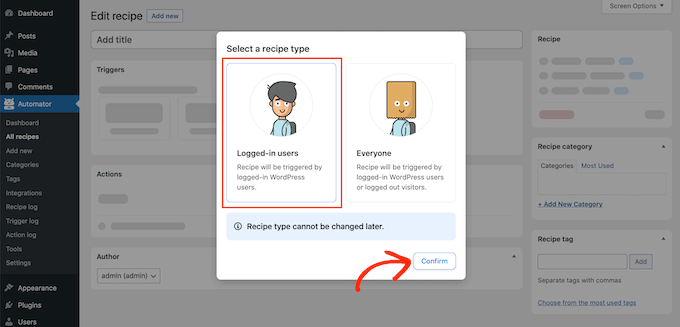
您現在可以開始構建您的 Uncanny Automator 配方。
首先,您需要通過在默認顯示“添加標題”的字段中鍵入來添加標題。
我們將把配方稱為“從 WordPress 自動發佈到 Instagram”,但您可以使用任何您想要的東西。
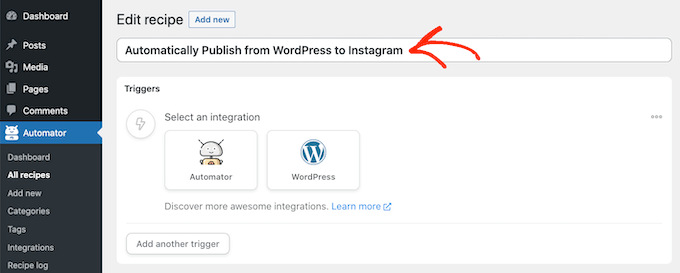
接下來,您需要定義將觸發操作的條件。 對於我們的食譜,觸發器是某人發布了一篇新的博客文章。
要添加觸發器,只需單擊觸發器部分中的 WordPress 按鈕。
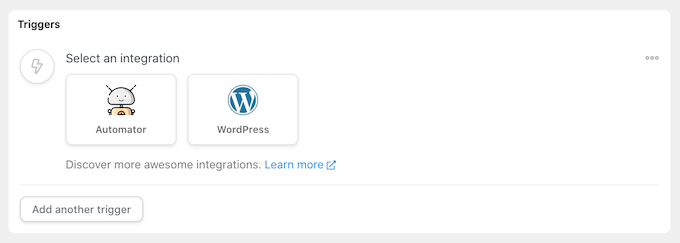
您現在將看到所有 Uncanny Automator 觸發器的列表。
在“搜索觸發器”字段中,開始輸入以下內容:“用戶在分類中發布了一種帶有分類術語的帖子”。
當正確的觸發器出現時,單擊它以將其添加到您的 Uncanny Automator 配方中。
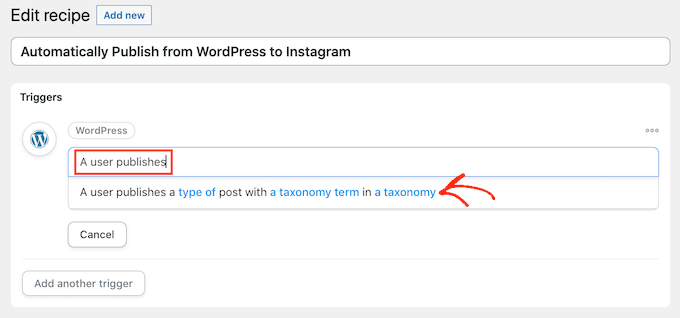
接下來,您需要確定觸發配方的內容類型。 只需單擊帖子類型下拉菜單,然後在帖子、頁面、媒體或任何帖子類型之間進行選擇。
由於我們希望每次有人發布新博客時都發佈到 Instagram,因此您通常需要點擊“發布”。
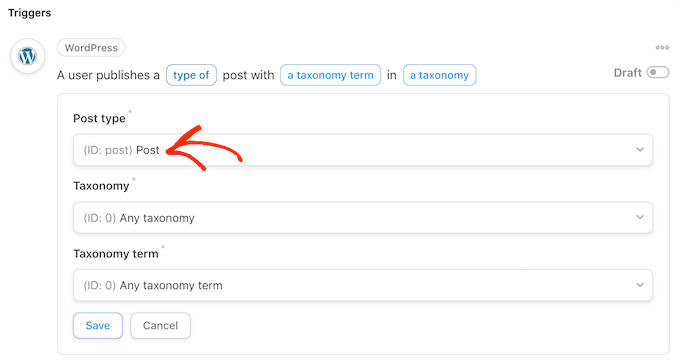
此時,您可以告訴 Uncanny Automator 僅對具有特定類別或標籤的帖子運行此配方。 例如,您可能只想在博客具有“公告”標籤時自動發布。

這使您可以更精細地控制發佈到您的 Instagram 帳戶的內容,同時仍然獲得自動化工作流程的省時優勢。
要將此配方限制為特定標籤或類別,請打開“分類”下拉菜單。 在這裡,您可以點擊“類別”或“標籤”
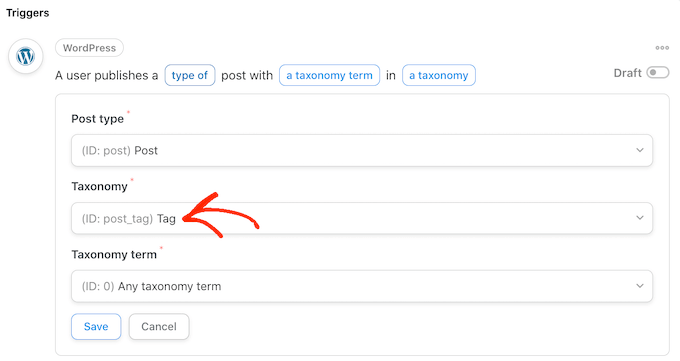
完成後,單擊“分類術語”下拉菜單。
您現在可以單擊任何類別和標籤將它們添加到您的食譜中。
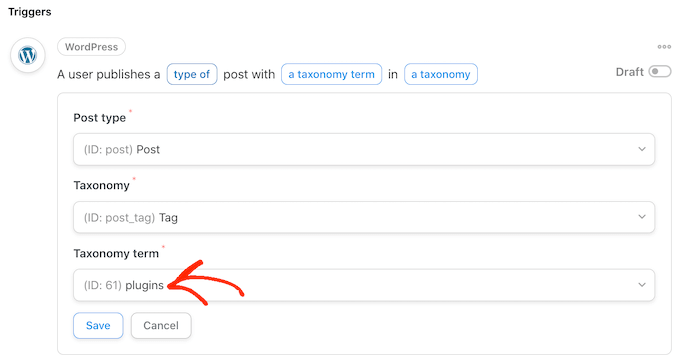
如果您對輸入的信息感到滿意,請單擊“保存”以保存您的更改。 Uncanny Automator 現在將顯示將觸發您的配方的操作的摘要。
下一步是選擇每次發布新 WordPress 帖子時將發生的操作。 首先單擊“添加操作”按鈕。
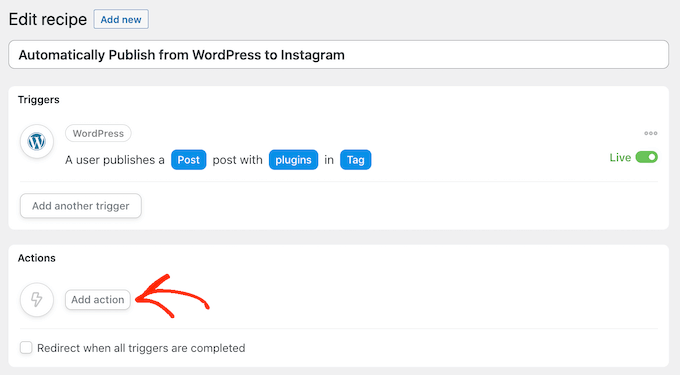
Uncanny Automator 現在將顯示您可以用於配方的所有插件和應用程序。
你只需要找到“Instagram”,然後點擊一下。
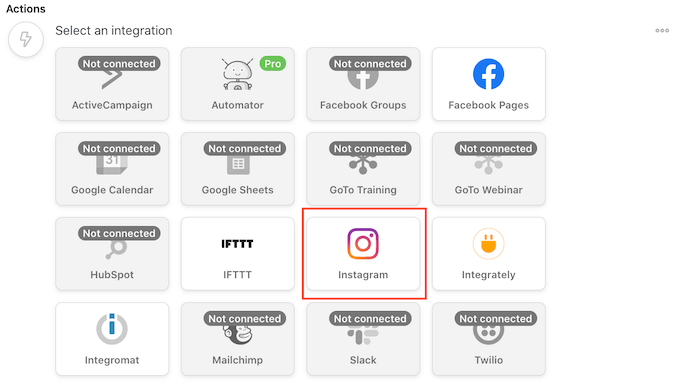
完成後,單擊“搜索操作”字段。 在此字段中,開始輸入“將照片發佈到 Instagram 企業帳戶”。
當出現正確的操作時,單擊以將其添加到您的食譜中。
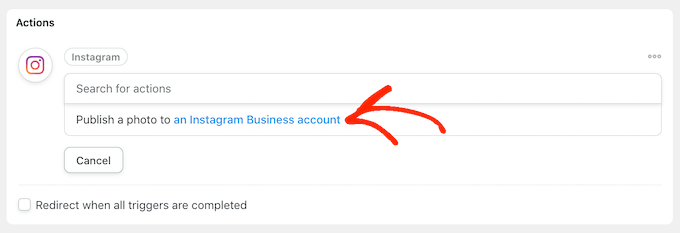
您現在將看到一組新控件。
首先,我們需要指定 Uncanny Automator 將在您每次發布新的 WordPress 帖子時發佈到 Instagram 的圖像。
有時您可能希望為每個帖子使用相同的圖像。 例如,您可能使用圖像編輯軟件創建了一個特殊的圖像來宣傳您的網站。
要每次都使用相同的圖像,請在“圖像 URL 或媒體庫 ID”字段中鍵入或複制/粘貼圖像的 URL。
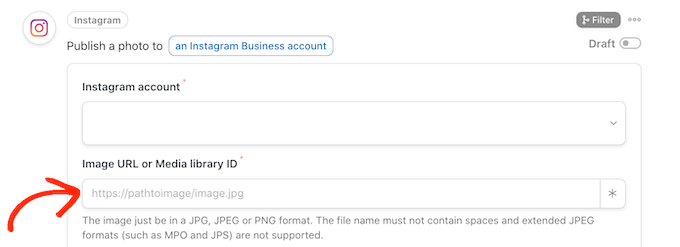
要獲取圖像的 URL,只需在 WordPress 媒體庫中找到該圖像。
然後,您可以復制“文件 URL”字段中的值,如下圖所示。
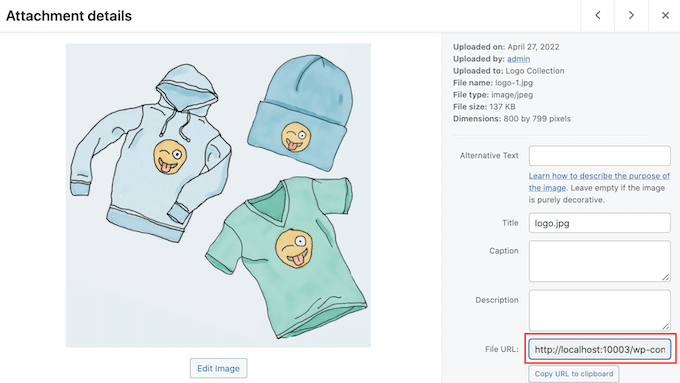
另一種選擇是為每個 WordPress 帖子使用不同的圖像,這樣您就不會一遍又一遍地將相同的圖像發佈到 Instagram。
每次您發布博客時,Uncanny Automator 都可以將博客的特色圖片發佈到 Instagram。 如果您在將特色圖片添加到您的帖子中需要幫助,您可以查看我們的指南,了解如何在 WordPress 中添加特色圖片或發布縮略圖。
要將博客的特色圖片發佈到 Instagram,請單擊“圖片 URL 或媒體庫 ID”字段旁邊的星號按鈕。
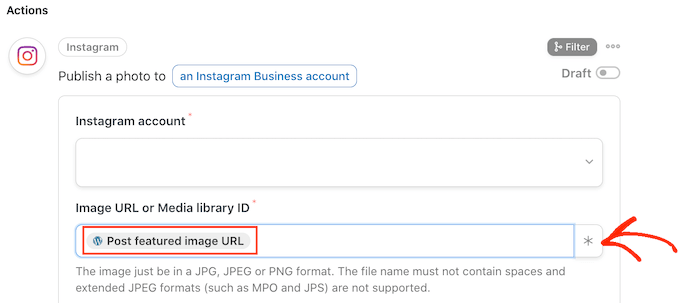
然後,只需單擊“搜索令牌”字段並開始輸入“發布特色圖片 URL”。
當正確的令牌出現時,單擊它以將其添加到您的食譜中。 現在,Uncanny Automator 將獲取帖子的特色圖片並自動將其發佈到 Instagram。
下一步是輸入 Uncanny Automator 將添加到 Instagram 帖子的標題。
一種方法是在“標題”框中簡單地鍵入文本,例如“我們剛剛發布了一篇新文章。 在我們的博客上閱讀所有相關信息! 然後,Uncanny Automator 將為每個 Instagram 帖子使用此標題。
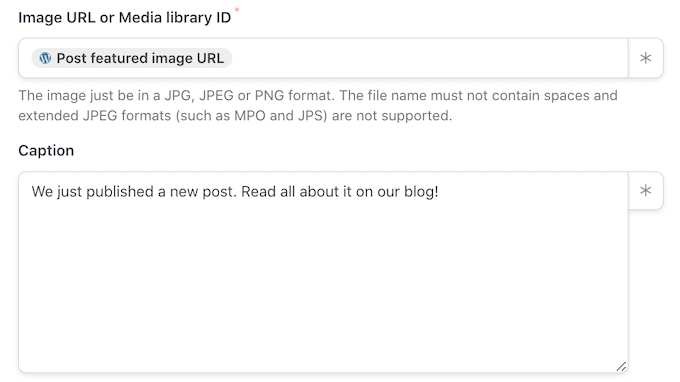
另一種選擇是將標記添加到標題中。 與動態文本類似,Uncanny Automator 會將令牌替換為從博客文章中獲取的唯一值,例如文章的標題或 URL。
這使您可以創建更具吸引力和有趣的字幕,而不是一遍又一遍地發布相同的字幕。
要查看您可以使用的所有不同令牌,請繼續並單擊星號按鈕。
在下拉菜單中,找到“用戶發布...”,然後單擊它旁邊的箭頭。
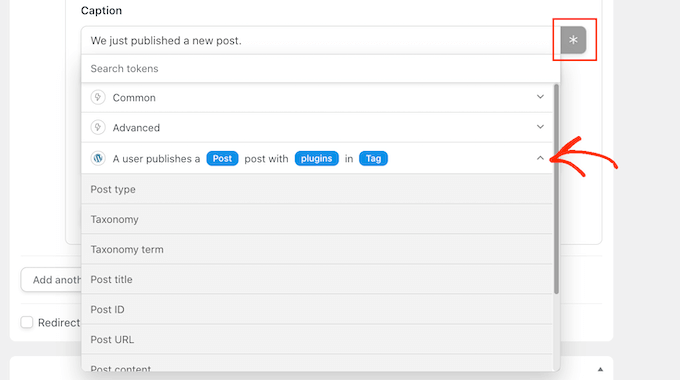
現在,找到要添加到標題的標記,然後單擊它。
要創建更有趣和有用的標題,您可能需要混合使用純文本和標記,如下圖所示。
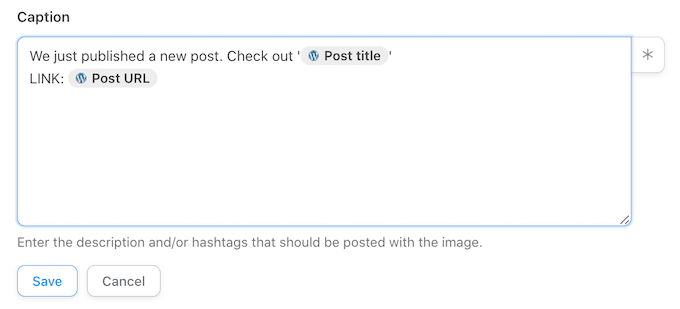
當您對您的食譜感到滿意時,請單擊“保存”按鈕。
最後一步是激活配方,以便它開始自動從 WordPress 發佈到 Instagram。
要發布您的自動化工作流程,請在屏幕右側找到“食譜”部分。 然後,只需單擊滑塊即可將其從“草稿”變為“實時”。
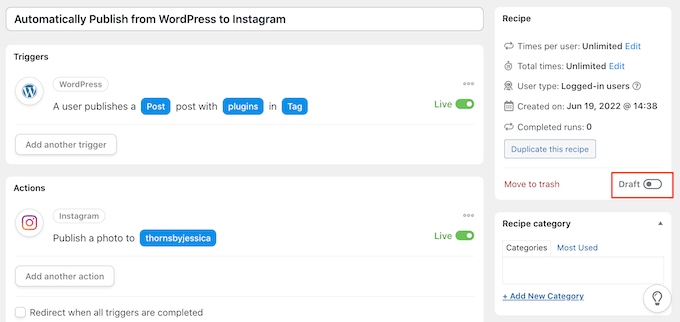
現在,每當有人在您的 WordPress 網站上發布新博客時,Uncanny Automator 都會自動發布新的 Instagram 帖子。
如何從您的 Instagram 提要中獲得更多收益
將您的博客文章自動發佈到 Instagram 是讓您的 Instagram 內容保持新鮮和更新的好方法。
為了更多地關注他們的 Instagram 帳戶,專業博主和在線商店所有者通常會將他們的 Instagram 提要嵌入到他們的網站上。
這有助於您添加社交證明,讓訪問者在您的網站上停留更長時間,增加參與度,甚至促進銷售。
在 WordPress 上嵌入 Instagram 提要的最簡單方法是使用 Smash Balloon Instagram 提要。 它是 WordPress 的最佳 Instagram 插件,可讓您自動將 Instagram 內容添加到您的網站。
Instagram 插件的免費版本已被超過 100 萬個網站使用。
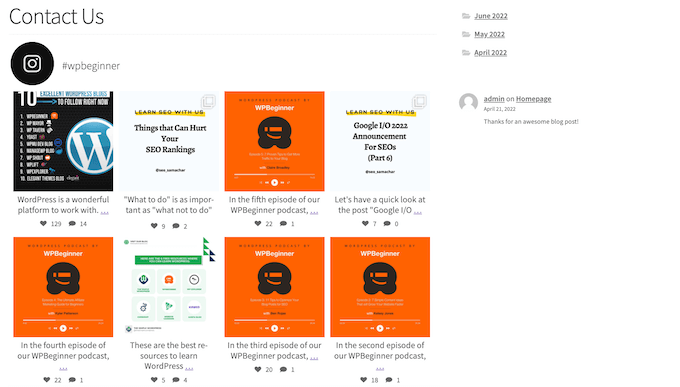
您可以使用 Smash Balloon 準確自定義您的 Instagram 提要在您的網站上的外觀以及它顯示的內容。
您甚至可以使用其簡單的編輯器根據 Instagram 主題標籤對提要進行排序、顯示喜歡和評論、在 WordPress 中創建自定義 Instagram 照片提要等等。
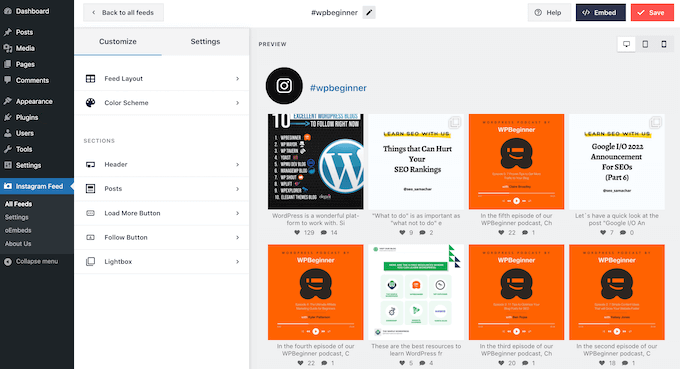
創建提要後,您只需使用 Instagram 提要塊即可將其添加到任何頁面、帖子或小部件就緒區域。
有關更多詳細信息,請參閱我們的指南,了解如何在 WordPress 中輕鬆嵌入 Instagram。
我們希望本文能幫助您了解如何從 WordPress 自動發佈到 Instagram。 接下來,您可以查看我們關於如何在 WordPress 中嵌入 Facebook 視頻的指南,或查看我們為 WordPress 挑選的最佳社交媒體插件的專家。
如果您喜歡這篇文章,請訂閱我們的 YouTube 頻道以獲取 WordPress 視頻教程。 您也可以在 Twitter 和 Facebook 上找到我們。
